| 静音快捷键,小编教你如何设置一键静音 | 您所在的位置:网站首页 › 电脑快捷键怎么设置win7 › 静音快捷键,小编教你如何设置一键静音 |
静音快捷键,小编教你如何设置一键静音
|
在平常使用电脑过程中,想要静音一般是关闭音箱,或是点击桌面右下角的音量图设置静音,那么有时可能会紧急情况会来不及设置,这时我们可以设置静音快捷键,很多朋友会说Win7上没有静音快捷键啊?是的原生是没有的,但是我们是可以设置的哦,有兴趣和的朋友一起来看看下面的文章吧。
具体方法如下:
1、首先我们把下面这段批处理命令复制一下,黏贴到文本文档中去,并保存为“静音.bat”。
c: cd\ cd C:\Users\user\Desktop\ @echo off (echo Set WshShell = Wscript.CreateObject^(“Wscript.Shell”^) echo WshShell.Sendkeys “…”)》JingYin.VBS JingYin.VBS&del /f /q JingYin.VBS exit。 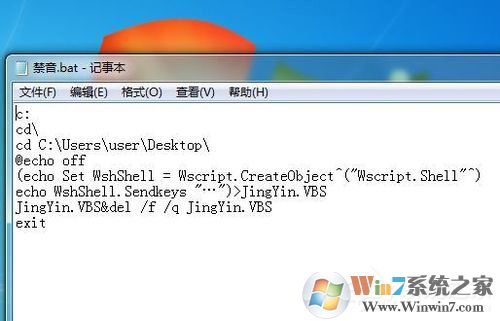
2、双击这个“静音.bat”批处理文件就能实现系统静音,再双击它则又开启系统音频。 3、然后鼠标点击桌面,新建快捷方式”,接下来浏览→找到桌面上这个静音.bat批处理文件→下一步,命名快捷方式”禁音“,点击完成。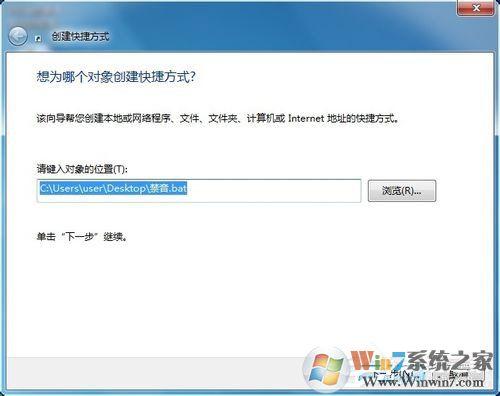
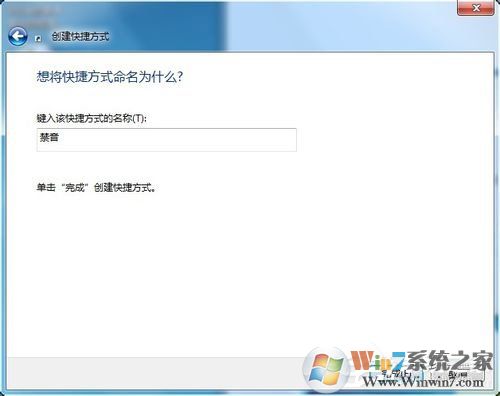
5、鼠标右键点击”禁音“快捷键图标→属性→快捷键→鼠标点击一下”快捷键(K)“右边框,键盘按F1键→确定。 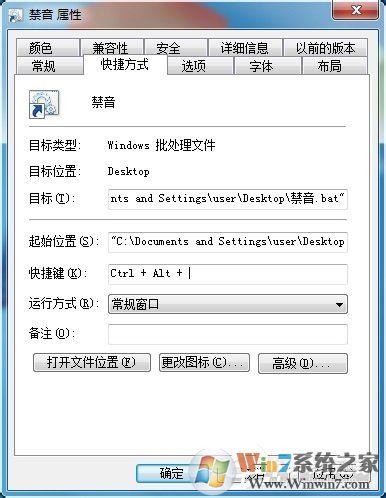
8、这样我们就把F1键设置为,运行这个BAT文件的快捷键了,按F1键试试吧,系统就会静音,再按一下F1键,就会开启系统音频。 需要注意的是这个静音bat文件一定要放在桌面上哦。对于电脑没有静音快捷键又经常需要一键静音的朋友是很适用的。 上一篇:ie11卸载了怎么办?ie11浏览器下载方法 下一篇:快速查看电脑ie缓存文件夹在哪里 |
【本文地址】
公司简介
联系我们
| 今日新闻 |
| 推荐新闻 |
| 专题文章 |